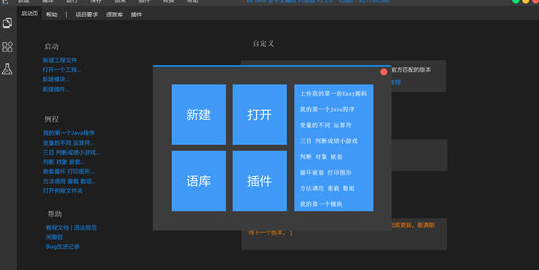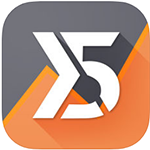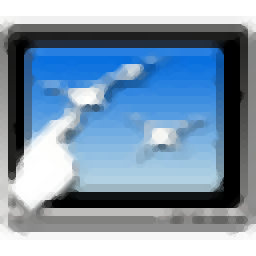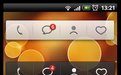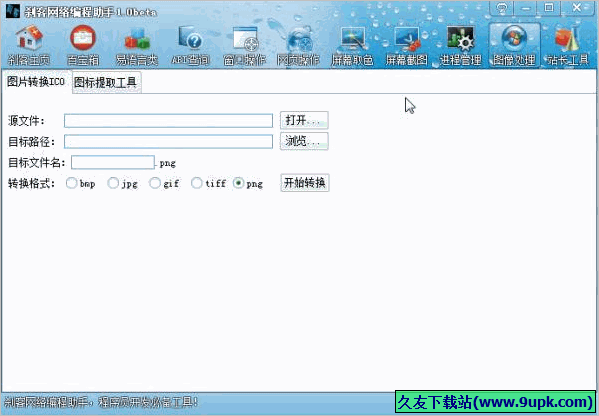Ee Java是一款能够轻松进行Java编程的专业编程工具。编程人员都在使用的Java编程神器Ee Java。软件基于Java技术的发展,它继承了强大,稳定,安全,高效,跨平台等优点,目前是beta版,并将在以后开源!有需要的用户欢迎来久友下载站下载~
使用说明:
将下载的jdk JRE替换为软件目录中的JDK JRE
配置环境变量
1.安装完成后,右键单击“我的电脑”,然后单击“属性”以选择“高级系统设置”。
2.选择“高级”选项卡,然后单击环境变量。
系统变量JAVA_HOME,PATH,CLASSPATH中设置3个属性(大小写无关),如果已经存在,请单击“编辑”,如果不存在,则单击“新建”。
注意:如果使用JDK 1.5或更高版本,则可以在不设置CLASSPATH环境变量的情况下编译并运行Java程序。
变量设置参数如下:
变量名称:JAVA_HOME
变量值:C:\ Program Files(x86)\ Java \ JDK //根据实际路径进行配置
变量名称:CLASSPATH
变量值:。;%JAVA_HOME%\ lib \ dt.jar;%JAVA_HOME%\ lib \ tools.jar; //记住有一个“。”在它前面。
变量名称:路径
变量值:%JAVA_HOME%\ bin;%JAVA_HOME%\ jre \ bin;

Ee Java
JAVA_HOME设置
路径设定
注意:在Windows 10中,Path变量以条带显示。我们需要添加%JAVA_HOME%\ bin;%JAVA_HOME%\ jre \ bin;否则,将不会被识别:
%JAVA_HOME%\ bin;
%JAVA_HOME%\ jre \ bin;
有关更多详细信息,请参见:Windows 10配置Java环境变量
CLASSPATH设置
配置完成后,您可以启动Ee Java编写代码,这将自动配置Java环境。
测试是否成功安装了JDK
1,在“开始”->“运行”中,键入“ cmd”
2,键入命令:java -version,java,javac几个命令,出现以下信息,说明环境变量配置成功;
Java(TM)SE运行时环境(内部版本1.8.0_144-b01)
Java HotSpot(TM)64位服务器VM(内部版本25.144-b01,混合模式)